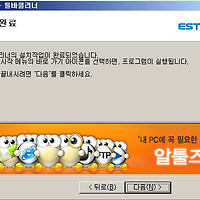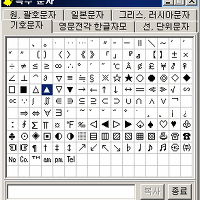바탕화면 메모장 프로그램/포스트잇 프로그램 smemo v2.5.2 사용법
메모장 프로그램으로 유명한 smemo 다운방법과 사용법에 대해 알려드리겠습니다.
프로그램은 아래 링크한 네이버 자료실에서 다운 받으세요.
포스트잇 프로그램 smemo 다운로드 http://file.naver.com/pc/view.html?fnum=309662&cat=30










영역캡쳐외에 윈도우 캡쳐, 전체 화면 캡쳐 등도 가능합니다.
이상 smemo 사용법 이었습니다. 유용하게 사용하시기 바랍니다.
메모장 프로그램으로 유명한 smemo 다운방법과 사용법에 대해 알려드리겠습니다.
프로그램은 아래 링크한 네이버 자료실에서 다운 받으세요.
포스트잇 프로그램 smemo 다운로드 http://file.naver.com/pc/view.html?fnum=309662&cat=30

다운받은 프로그램을 실행합니다.
Korean을 선택하고 확인을 누릅니다.

동의함을 누릅니다.

설치폴더와 시작메뉴 폴더 생성 여부 등을 설정하고 설치를 누릅니다.

프로그램 최적화를 선택하고 마침을 누릅니다.
이제 smemo 설치는 끝났습니다. 실행해 보겠습니다.

처음 실행하면 위와같은 화면이 뜹니다.
친절하게 단축키를 알려줍니다.
ctrl+alt+F9를 눌러 환경설정으로 들어가 보겠습니다.

환경설정에서 각 메뉴의 기본 환경을 설정 할 수 있습니다.
예를 들어 시계를 눌러보면 보여지는 시간이 4초라고 되어 있는데
항상 나타나게 하고 싶으면 항상보기를 선택하면 됩니다.
사용하다가 불편한 점이 있으면 환경설정에서 자신에게 맞게 설정하면 되겠습니다.

바탕화면에 나타낸 위젯 위에서 우측 마우스를 클릭하면 각 위젯의 메뉴를 볼 수 있습니다.
이 메뉴를 이용해 편리하게 이것 저것 수정하고 등록하면 됩니다.

smemo의 좋은 기능 중 하나가 화면캡쳐 기능인데요.
쉽게 캡쳐하고 저장해서 사용하기 무척 편리합니다.
캡쳐 할 화면 위에서 단축키 ctrl+alt+p를 누르면 위와같은 화면이 뜹니다.
좌측상단에 보시면 메모로 저장, 이미지로 저장 등등이 있죠.
그중 하나 선택한 후 캡쳐 할 영역을 드래그로 잡아 줍니다.

캡쳐된 화면이 메모장에 바로 뜹니다.
좌측상단의 메뉴를 눌러 파일로 저장 하면 됩니다.

영역캡쳐외에 윈도우 캡쳐, 전체 화면 캡쳐 등도 가능합니다.
이상 smemo 사용법 이었습니다. 유용하게 사용하시기 바랍니다.
'pc사용/유틸리티 > 유틸리티' 카테고리의 다른 글
| 한글뷰어 다운로드/한글뷰어2010 (4) | 2012.02.18 |
|---|---|
| v3lite 무료백신프로그램 추천/다운로드 (0) | 2012.02.16 |
| 알툴즈 툴바클리너/툴바제거기 (2) | 2012.02.16 |
| 특수문자표 필요없는 특수문자입력기/유용한 프로그램 (0) | 2012.01.20 |
| 유용한 프로그램/별자리 알아보기 프로그램/천체관측 프로그램/stellarium (0) | 2012.01.20 |
| 캡쳐프로그램 추천/안카메라 다운로드/안카메라 사용법/안카메라 v4.0 (0) | 2012.01.19 |